
Zuletzt aktualisiert am

Möchten Sie einen Teil eines Bildes ausblenden? Pixelierung ist eine großartige Option. Erfahren Sie, wie Sie ein Bild auf Android oder iPhone verpixeln.
Jedes Bild, das wir auf unseren Handys betrachten, besteht aus Pixeln. Diese winzigen Elemente ergeben zusammen die kristallklaren Bilder, die wir auf unseren Telefonen betrachten. Wenn die Blöcke, aus denen ein Bild besteht, jedoch größer werden, wird das Bild schwieriger zu erkennen.
Das ist Pixelierung in Aktion. Bei der Pixelierung wird ein Teil eines Bildes so umgewandelt, dass es aus viel größeren Blöcken besteht, um das Bild darunter zu verbergen.
Wenn Sie Ihre Fotos auf Ihrem Smartphone verpixeln möchten, ist dies ziemlich einfach. Sie können Apps herunterladen, mit denen Sie Ihre Bilder mit nur wenigen Fingertipps verpixeln können.
Wenn Sie erfahren möchten, wie Sie ein Bild auf Android oder iPhone verpixeln, führen Sie die folgenden Schritte aus.
Warum möchten Sie ein Bild verpixeln?
Es gibt eine Reihe von Gründen, warum Sie ein Bild verpixeln möchten. Wenn Sie jemandem ein Foto senden möchten, das jedoch vertrauliche Informationen enthält (z. B. Ihre Kreditkartennummer), werden Ihre Informationen durch Verpixeln der Nummer geschützt. Sie können auch die Pixelierung verwenden, um ein NSFW-Bild in ein viel SFW-fähigeres zu verwandeln!
Pixeling kann auch eine großartige Möglichkeit sein, Ihr Bild stilvoller aussehen zu lassen. Mit der richtigen Pixelierung können Sie Ihre Fotos in klassische 8-Bit-Grafiken verwandeln.
So verpixeln Sie ein Bild auf dem iPhone
Im App Store sind zahlreiche Apps erhältlich, die vorgeben, Bilder verpixeln zu können. Einige sind viel besser als andere und einige erfordern ein Abonnement, um die wichtigsten Funktionen freizuschalten.
In diesem Beispiel verwenden wir die Zensur: Fotos verwischen und verpixeln App, die den Job gut macht und kostenlos zu benutzen ist, obwohl sie einige Anzeigen enthält.
So verpixeln Sie ein Bild auf Ihrem iPhone:
- Installiere das Zensur: Fotos verwischen und verpixelnApp.
- Starten Sie die App.
- Klopfen Fotoalbum und wählen Sie das Foto aus, das Sie verpixeln möchten.
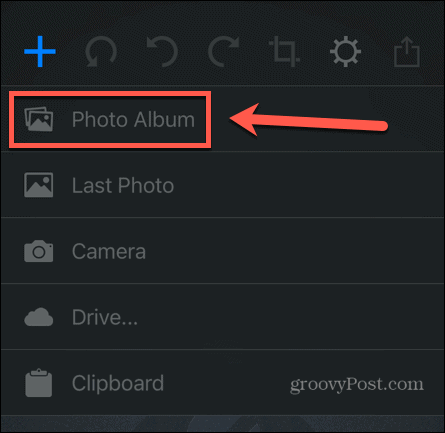
- Tippen Sie in der Menüleiste am unteren Bildschirmrand auf das Verpixeln Symbol.
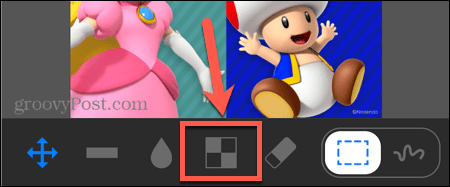
- Um einen rechteckigen Bereich zu verpixeln, stellen Sie sicher, dass die Rechteck Werkzeug ausgewählt ist.
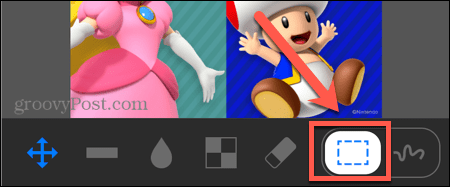
- Ziehen Sie Ihre Auswahl heraus. Sie sehen ein vergrößertes Bild Ihrer Auswahl in der Ecke des Bildschirms.
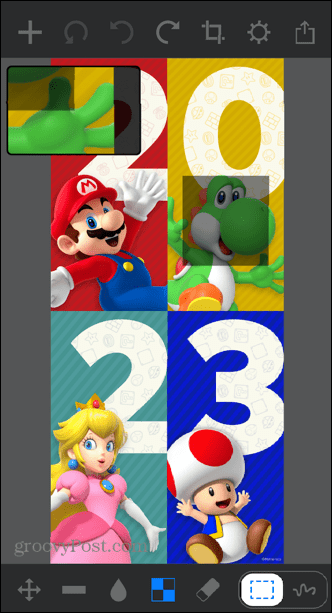
- Lassen Sie den Bildschirm los und Ihre Auswahl wird verpixelt.
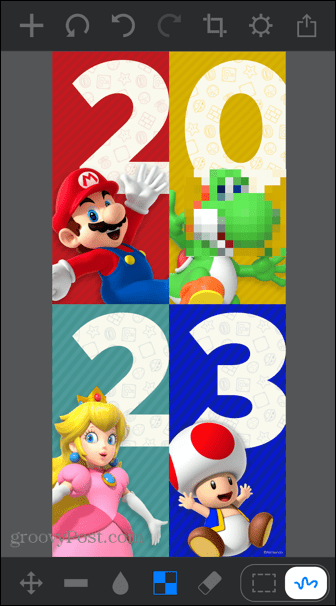
- Um den zu verpixelnden Bereich freihändig zu zeichnen, tippen Sie auf Auswahl zeichnen Symbol.
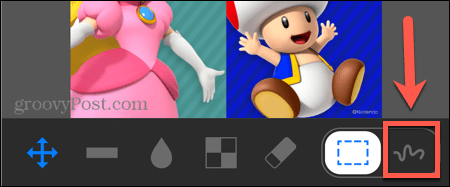
- Zeichnen Sie über den Bereich, den Sie verpixeln möchten.
- Ihre Auswahl wird verpixelt. Wenn Sie einen Fehler machen, tippen Sie auf Zurück Pfeil, um die Änderung rückgängig zu machen.
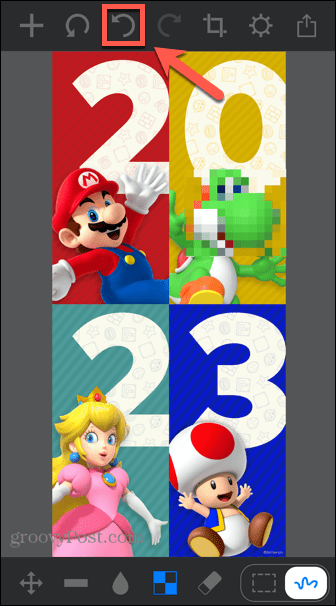
- Um die Größe des Pinsels bei der Auswahl des zu verpixelnden Bereichs zu ändern, tippen Sie auf Einstellungen Symbol.
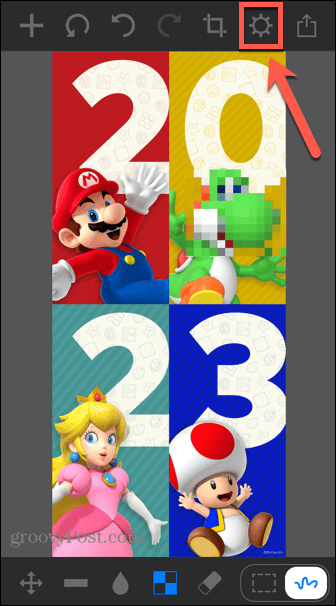
- Verstelle die Pinselgröße wie nötig.
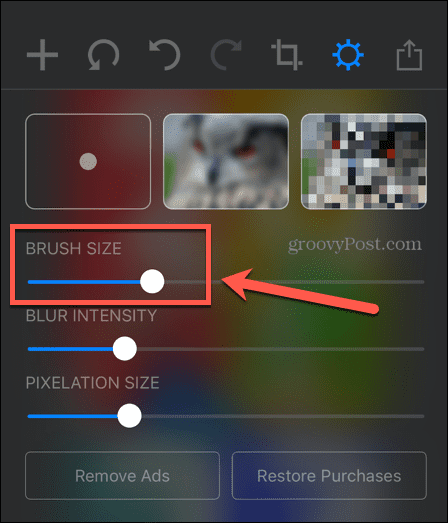
- Sie können die auch ändern Pixelierungsgröße um die Blöcke größer oder kleiner zu machen.
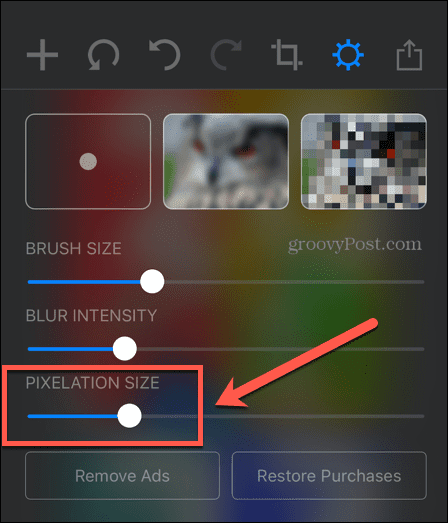
- Wenn Sie mit Ihrem Bild zufrieden sind, tippen Sie auf Aktie Symbol.
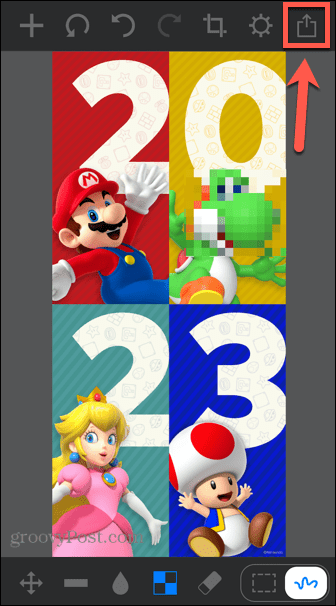
- Scrollen Sie nach unten und wählen Sie aus Bild speichern.
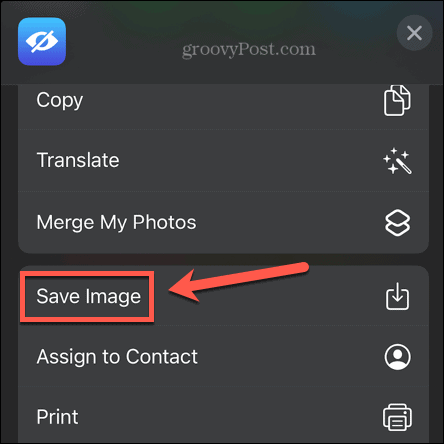
- Ihr verpixeltes Bild wird nun auf Ihrer iPhone-Kamerarolle gespeichert.
So verpixeln Sie ein Bild auf Android
Wenn Sie ein Bild auf einem Android-Telefon verpixeln möchten, stehen im Google Play Store zahlreiche Apps zur Verfügung. Auch hier variiert die Qualität, aber es gibt einige gute Optionen da draußen. In diesem Beispiel zeigen wir Ihnen, wie Sie die App verwenden, um Ihre Bilder mit einer App namens zu verpixeln Pixelator: Unscharfes Bild verpixeln.
So verpixeln Sie ein Bild auf Android mit der App „Pixelator: Pixelate Blur Image“:
- Installiere das Pixelator: Unscharfes Bild verpixelnApp und starten Sie sie auf Ihrem Android-Gerät.
- Wählen Sie eines Ihrer letzten Fotos aus oder tippen Sie auf Fotos Symbol, um aus all Ihren Fotos auszuwählen.
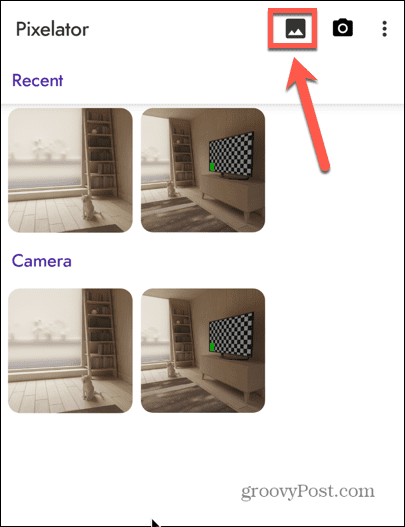
- Um einen rechteckigen Bereich zum Verpixeln auszuwählen, tippen Sie auf Rechteckig Werkzeug.
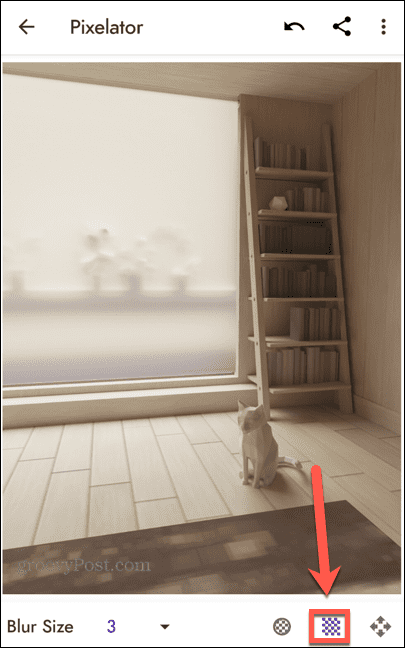
- Ziehen Sie den Bereich heraus, den Sie verpixeln möchten. Sie werden sehen, wie die Pixelierung auftritt, wenn Sie die Form herausziehen.
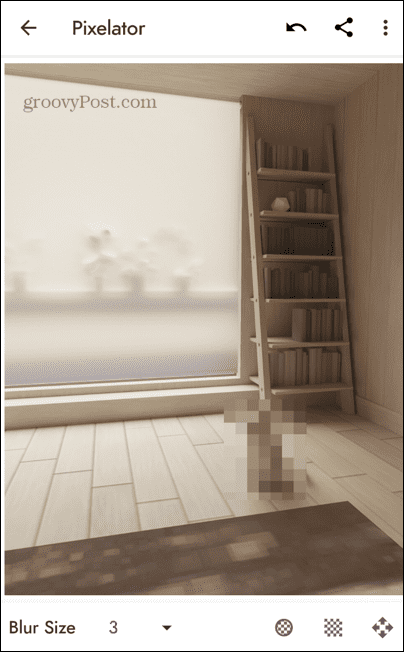
- Wenn Sie einen Fehler machen, tippen Sie auf Zurück Pfeil.
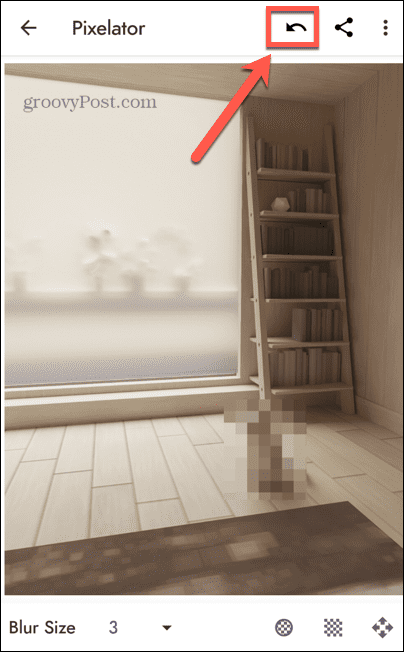
- Um eine kreisförmige Form auszuwählen, tippen Sie auf Kreisförmig Schaltfläche und ziehen Sie Ihren Bereich auf ähnliche Weise heraus.
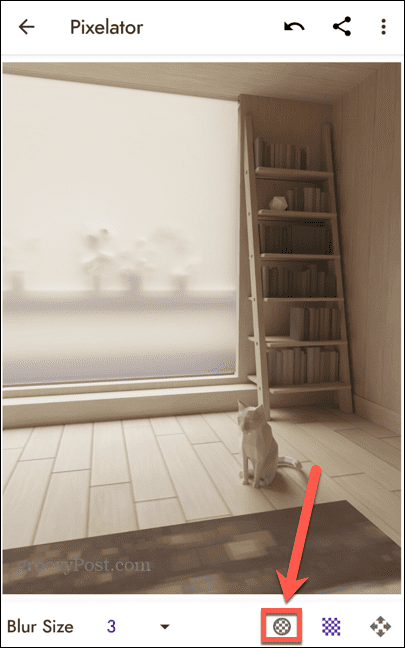
- Wenn Sie möchten, dass die Größe der Pixelierung größer oder kleiner wird, tippen Sie auf Pfeil neben Unschärfegröße.
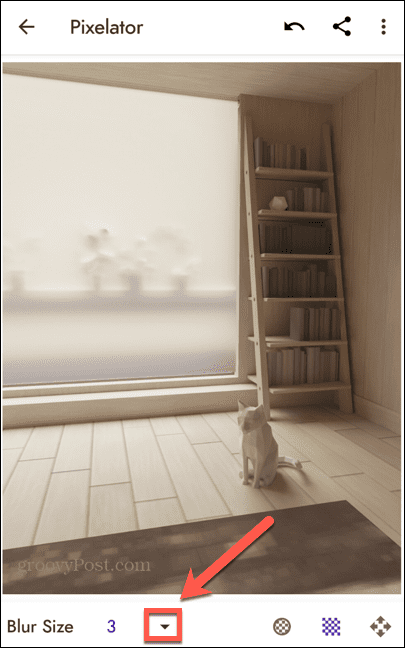
- Wählen Sie eine andere Unschärfegröße aus. Die Änderung gilt nur für alle Bereiche, die Sie auswählen, nachdem Sie eine neue Unschärfegröße ausgewählt haben.
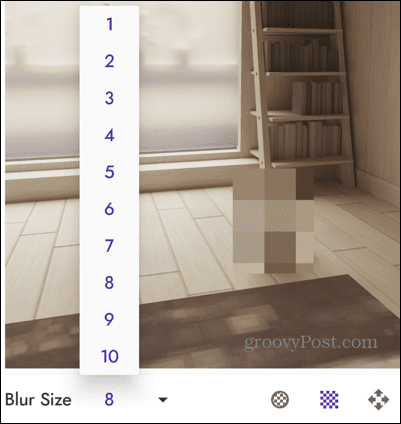
- Wenn Sie mit Ihrem Bild zufrieden sind, tippen Sie auf Drei Punkte Symbol.
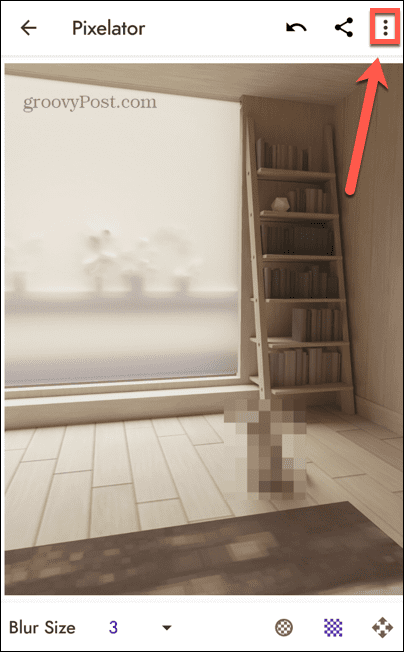
- Wählen Speichern.
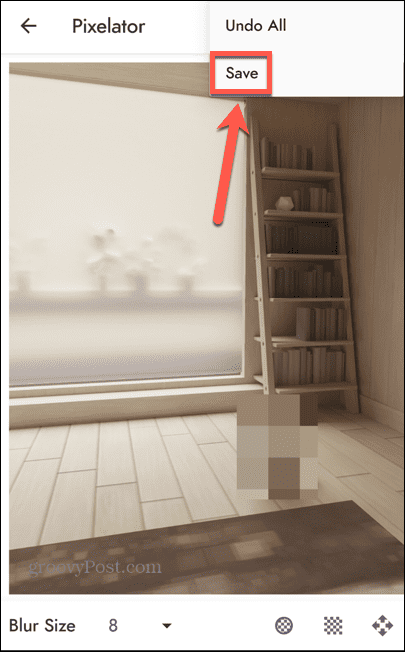
- Ihr verpixeltes Bild ist jetzt gespeichert.
Bearbeiten von Fotos auf Mobilgeräten
Wenn Sie lernen, wie man ein Bild auf Android oder iPhone verpixelt, können Sie bestimmte Informationen verbergen, aber andere Leute können trotzdem den Großteil des Bildes sehen. Dies ist eine nützliche Methode, um nur bestimmte Teile eines Bildes auszublenden. Es gibt viele andere Möglichkeiten, wie Sie Ihr iPhone verwenden können, um Ihre Bilder zu verbessern.
Wenn Sie mehrere Bilder haben, die Sie zu einem kombinieren möchten, können Sie das tun eine Fotocollage machen auf Ihrem iPhone. Wenn Sie sensible Fotos haben, z. B. die unverpixelten Versionen einiger Bilder, sollten Sie dies wissen So sperren Sie Fotos auf Ihrem iPhone. Und wenn Sie feststellen, dass Ihr iPhone-Speicher mit all Ihren Fotos voll wird, möchten Sie vielleicht lernen So komprimieren Sie Fotos auf dem iPhone.
So finden Sie Ihren Windows 11-Produktschlüssel
Wenn Sie Ihren Windows 11-Produktschlüssel übertragen müssen oder ihn nur für eine Neuinstallation des Betriebssystems benötigen,...
So löschen Sie den Google Chrome-Cache, Cookies und den Browserverlauf
Chrome leistet hervorragende Arbeit beim Speichern Ihres Browserverlaufs, Cache und Cookies, um die Leistung Ihres Browsers online zu optimieren. Ihre Anleitung...



